Navigazione lenta su Internet con iPhone? Ecco come risolvere in pochi passaggi
A volte può capitare di accusare qualche problema di navigazione sul web con l’iPhone. Pensiamo ad esempio alle pagine che si caricano troppo lentamente nonostante una connessione Internet perfetta, oppure una certa “macchinosità” nel muoversi all’interno delle schermate. Che si tratti dei primi indizi di decadimento delle performance del “melafonino”? Vi diciamo subito che non è così.

Soprattutto se utilizzate iPhone da un po’ di tempo, è consigliabile eseguire un semplice passaggio per ripulire lo smartphone da quei dati inutili che appesantiscono – in alcuni casi in modo anche piuttosto fastidioso – l’esperienza di navigazione su Internet. Che poi è una delle principali operazioni che eseguiamo quotidianamente con i nostri telefonini.
Non ci riferiamo al ripristino dei dati, ma alla pulizia della cache: un’operazione probabilmente poco conosciuta dall’utente medio ma che riveste in realtà una importanza decisiva. Questo perché, in generale, il nostro smartphone scarica localmente alcune informazioni come foto, banner e dati durante la navigazione sul web. Questi dati vengono poi memorizzati in una parte dello spazio di archiviazione del dispositivo (e qui si parla per l’appunto di cache) per recuperarli non appena l’utente tornerà in futuro a visitare quel determinato sito, così velocizzare i caricamenti e in generale l’esperienza di navigazione.
Il problema però è che questi dati vengono accumulati col tempo, e questo può portare a qualche problema, come ad esempio lentezza nel caricamento delle pagine Internet. Per tali ragioni, è consigliabile eseguire la pulizia della cache una volta al mese. Non è difficile a farlo e l’unico inconveniente è la disconnessione dai siti a cui si è connessi. Vedremo come fare sia su Safari che su Google Chrome, due dei browser più utilizzati su iPhone.
Come svuotare la cache su iPhone: Safari e Google Chrome
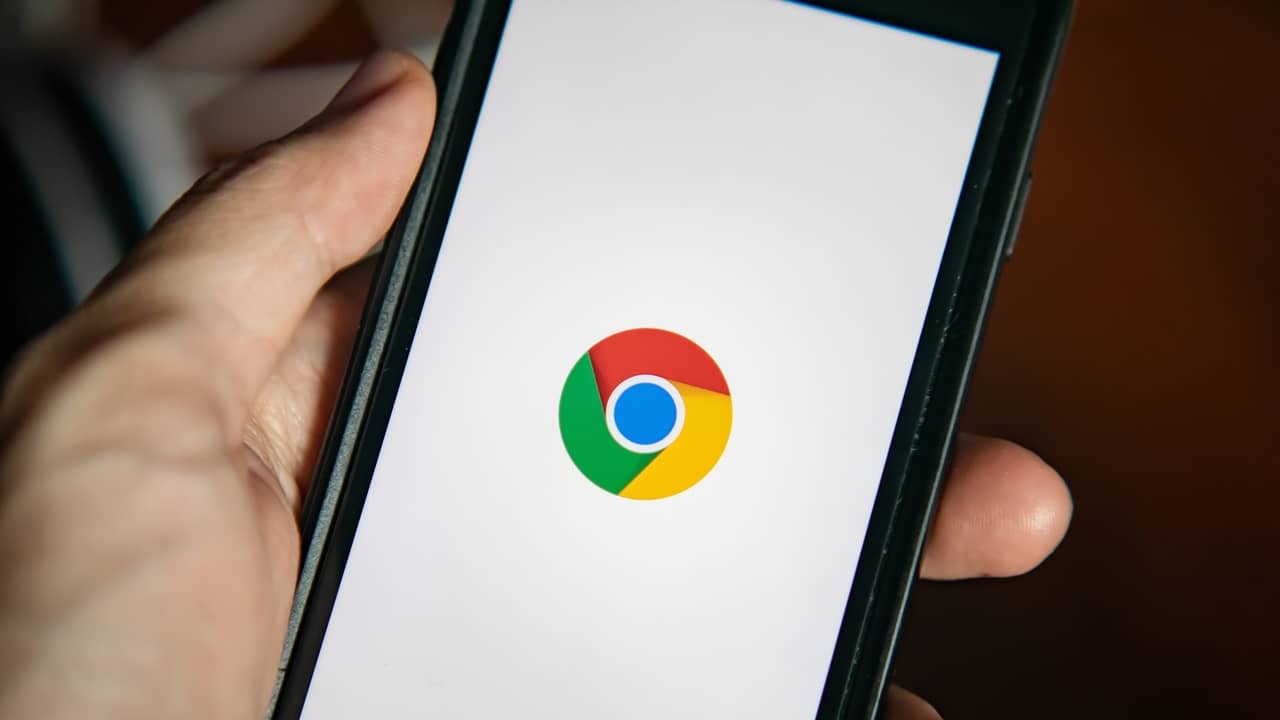
Per svuotare la cache di Safari basterà aprire l’app Impostazioni su iPhone, fare clic su Safari e, nella sezione Avanzate, cliccare su “Dati del sito web”. Come ultimo passaggio, selezionate “Cancella cronologia e dati del sito web”, avendo cura di premere sul pulsante “Rimuovi ora” per confermare il tutto.
Se invece utilizzate Google Chrome, seguite questi passaggi. Aprite questa volta l’app Chrome su iPhone, selezionate i tre puntini in basso a destra e scegliete la voce “Impostazioni”. Nella successiva schermata, premete su Privacy e poi su “Cancella dati di navigazione”, assicurandovi di aver messo la spunta su “Cookie, Dati del sito” e “Immagini e File memorizzati nella cache”. Selezionate a questo punto l’intervallo di tempo e premete su “Cancella dati di navigazione” per confermare.